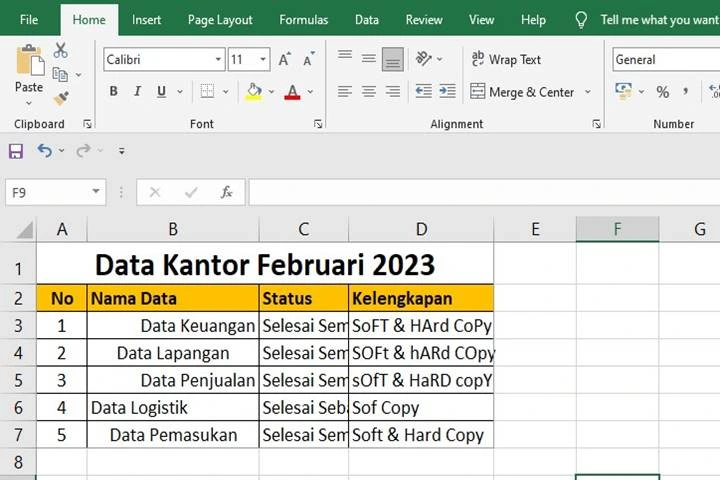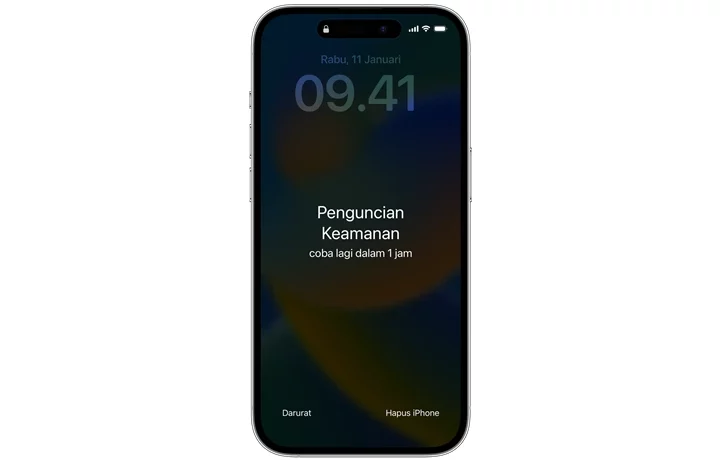Cara Merapikan Tulisan di Excel. – Seperti yang kita ketahui, microsoft excel merupakan sebuah program aplikasi yang sangat berguna di dunia bisnis. Selain untuk mengolah data, ini juga sangat membantu dalam kebutuhan akuntansi dengan rumus yang sangat kaya.
Sementara itu, pada aplikasi microsoft tersebut pasti ada teks atau tulisan di dalamnya. Terkadang, isi dari file tersebut ada yang berantakan atau tidak rapi baik itu dari segi kapitalisme dan lain sebagainya. Dengan demikian, tentu sangat penting untuk mengetahui cara mengatur tulisan di excel.
Jadi, pada artikel kali ini Tutoreal.id akan berbagi pengalaman seputar 3 cara merapikan teks di excel. Karena pasti sangat jengkel ketika kita membuka data pada excel tersebut namun isinya berantakan tak karuan. Untuk itu, silahkan ulasan di bawah ini.
Cara Merapikan Tulisan di Excel
Cara merapikan tulisan di excel yang berantakan ini cukup dicari oleh berbagai kalangan. Faktanya, masih banyak yang belum menguasai dengan benar program aplikasi tersebut. Apalagi dengan banyaknya tab menu yang membuat pengguna awam akan merasa kebingungan.
Dengan teks atau tulisan yang rapi, tentu saja akan terlihat lebih profesional. Terlebih jika data di dalamnya untuk tugas atau laporan pekerjaan tentunya harus kita buat se-rapi mungkin. Bisa jadi hal ini yang membuat kalian naik gaji dalam pekerjaan tersebut ya kan.
Oleh karena itu, admin telah merangkum 3 cara simpel yang bisa kalian coba untuk merapikan teks di microsoft excel. Jadi, silahkan gunakan metode yang sesuai dengan kebutuhan kalian masing-masing.
1. Cara Merapikan Teks di Excel (Tulisan Besar Kecil)
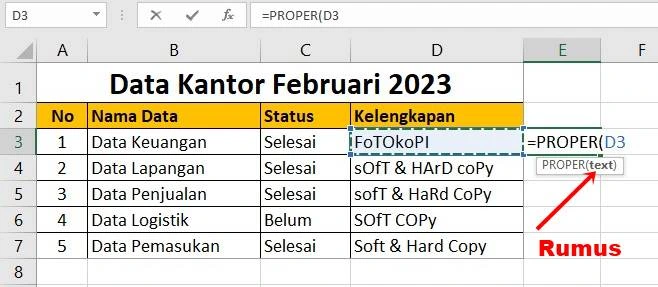
Pada kasus pertama, kita akan mencoba merapikan teks di excel yang berantakan dari segi kapitalisme huruf. Terkadang, kita menemukan data yang huruf di setiap katanya acak acakan. Hal ini tentunya sangat menjengkelkan karena selain tidak enak di pandang tentunya malas jika harus merapikan secara manual.
Lalu apakah ada metode yang bisa kita gunakan agar kapitalisme tulisan tersebut sesuai dan kembali normal. Jawabannya, tentu saja ada. Dalam hal ini, kita menggunakan rumus =PROFER agar huruf kapital pada teks tersebut lebih rapi. Adapun caranya bisa melihat panduan di bawah ini:
- Buka file excel yang akan kalian rapikan.
- Klik di kolom kosong dengan rumus =PROFER(Kolom&BARIS). Misalnya seperti di bawah ini.
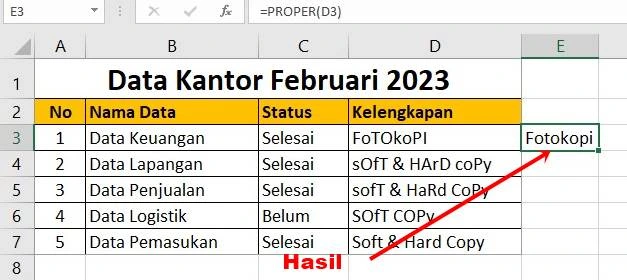
- Jika sudah, klik Enter dan secara otomatis teks akan lebh rapi.
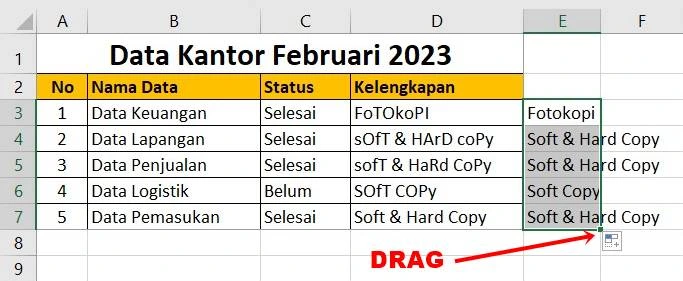
- Untuk lebih cepat merapikan kolom berikutnya, tinggal copy rumus saja atau dengan melakukan Drag seperti di bawah ini.
2. Cara Mengatur Tulisan di Excel (Rata Kanan Kiri)
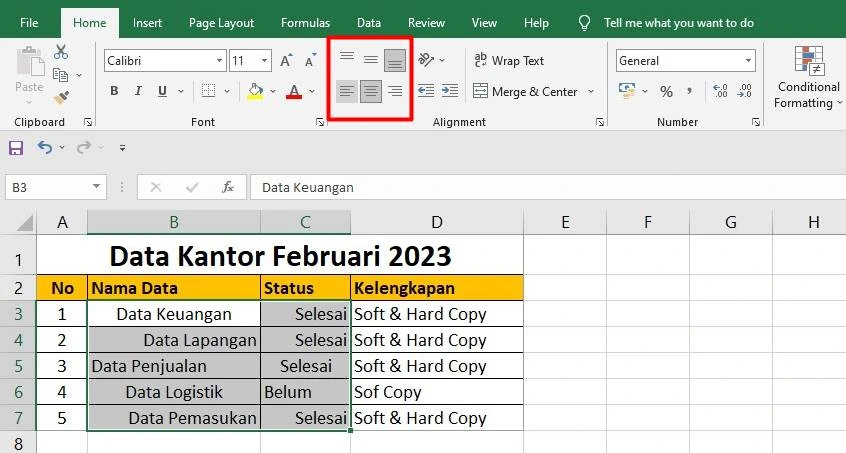
Selain dari segi kapitalisme, terkadang ada beberapa kasus yang data excel tidak rapi dari segi perataan teks. Misalnya, sebagian ada yang rata kanan, sebagian ada yang rata kiri hingga lainnya ada yang rata tengah. Tentu saja hal ini membuat semua data yang ada pada file tersebut terlihat kurang rapi.
Dengan demikian, kita harus mengatur tulisan di microsoft excel agar lebih rapi. Pada metode kali ini, kita cukup mengatur rata teks yang sesuai dengan kebutuhan masing-masing. Adapun caranya bisa mengikuti langkah-langkah di bawah ini:
- Buka file excel yang akan kita atur rata teks nya.
- Blok pada bagian mana saja yang akan diratakan dengan perataan yang sama.
- Setelah itu, klik menu Home dan atur Alignment sesuai kebutuhan.
- Secara otomatis, bagian yang di blok akan akan rata sesuai yang kalian pilih.
3. Agar Tulisan Tidak Terpotong
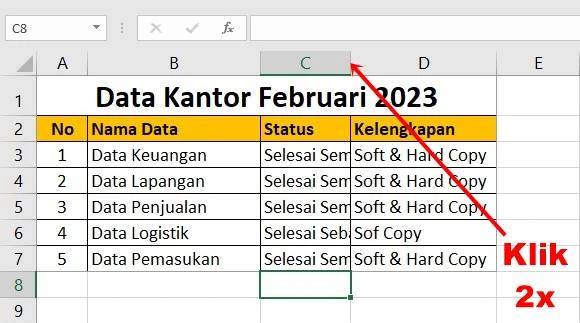
Cara merapikan tulisan di excel agar tidak terpotong sebenarnya bisa kita lakukan dengan mudah sekali. Ini cukup klik 2x pada ujung garis di setiap tabel maupun baris. Karena, dengan begitu secara otomatis teks yang terpotong akan terlihat semua.
Adapun cara agar tulisan di excel terlihat semua ialah sebagai berikut ini:
- Buka file excel yang tulisannya terpotong.
- Arahkan cursor ke ujung garis sampai muncul opsi pelebaran kolom.
- Klik 2x pada garis tersebut.
- Secara otomatis, teks yang terpotong akan terlihat semua.
Demikianlah yang dapat admin bagikan seputar 3 cara merapikan tulisan di excel. Dengan adanya beberapa metode di atas tentunya bisa membantu kalian yang masih kebingungan ketika file di program aplikasi tersebut berantakan. Untuk itu, silahkan ikuti panduan di atas dengan benar.